在 Chromebook 上拍摄照片或视频的 3 种方法
已发表: 2021-04-11Chromebook 上的摄像头并非专为视频会议而设计。 你可以用它来拍照、自拍,甚至录制视频。 在本教程中,我们将引导您通过不同的方式在 Chromebook 上拍摄照片和视频。
最重要的是,您还将学习一些额外的技巧,这些技巧将帮助您充分利用 Chromebook 的相机。 在本文结束时,我们希望您已成为“Chromebook 摄影专家”。
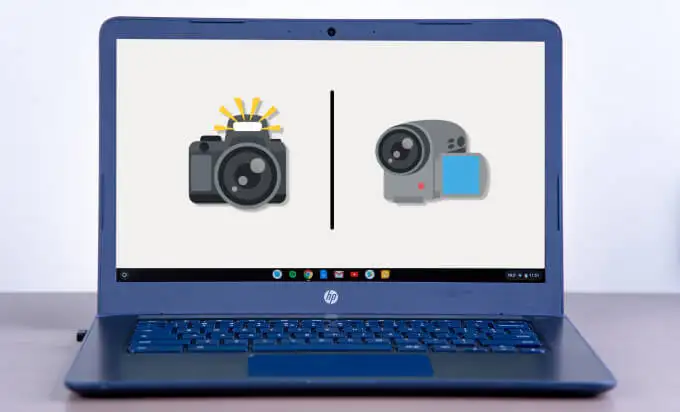
1.使用默认相机应用
Chromebook 随附内置于 ChromeOS 中的相机应用程序。 以下是使用该应用在 Chromebook 上拍摄照片和视频的方法。
1. 点击架子左下角的启动器图标。
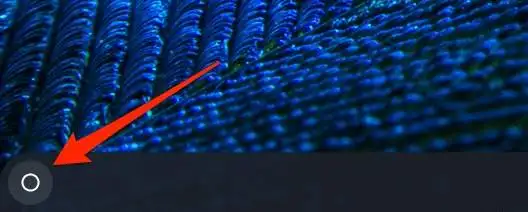
2. 单击向上箭头按钮打开 ChromeOS 应用程序查看器。
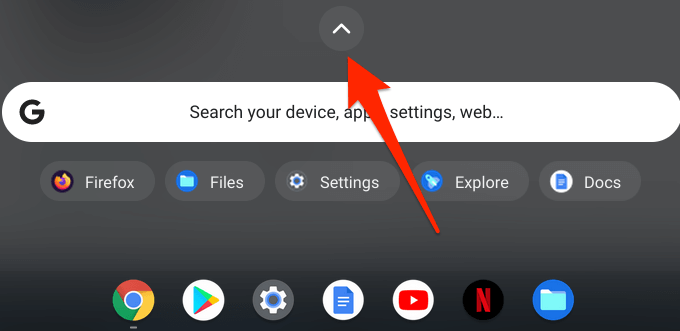
3. 点击或单击相机图标以启动相机应用程序。
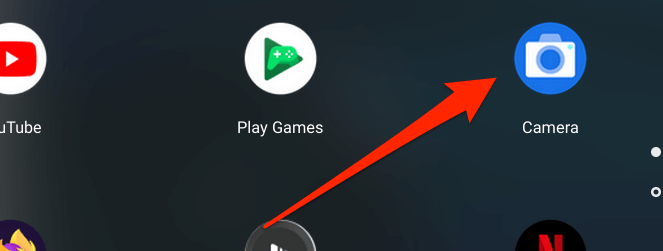
专业提示:您可以使用 Google 助理快速启动 Chromebook 的相机。 说出“嘿谷歌。 录制视频”将打开相机应用程序并分别拍照或录制视频。
4. 相机应用程序默认始终处于拍照模式,因此请单击快门图标拍照。
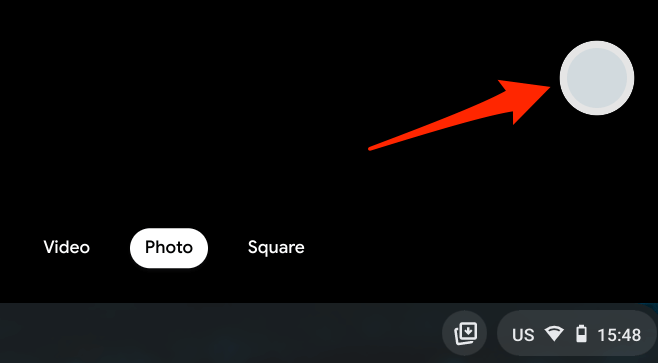
要录制视频,请导航到“视频”选项卡并单击“录制”图标。
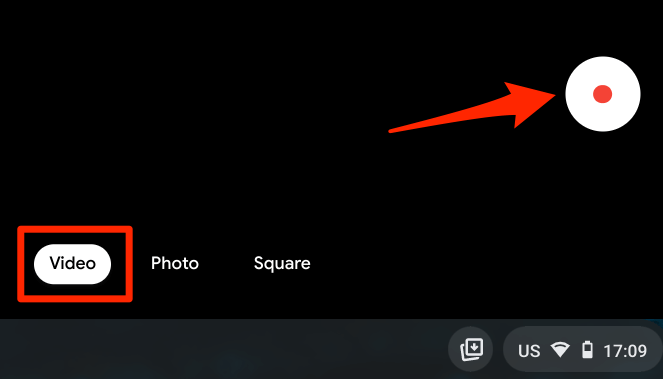
您在“方形”选项卡中拍摄的照片将具有方形尺寸或纵横比。 这非常适合拍摄 Instagram 照片,而无需担心调整大小或裁剪。
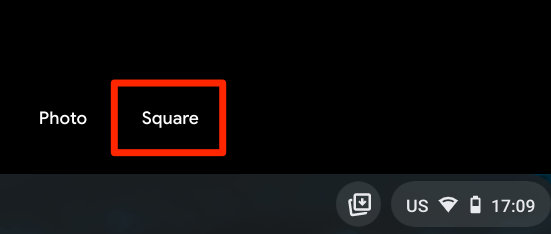
Chromebook 相机应用程序:图标说明
当您在 Chromebook 上打开相机应用程序时,您会在左侧边栏中找到一些图标。 以下是图标的含义及其功能:
1.计时器:这是侧边栏底部的秒表图标。 单击此图标可在单击快门图标后延迟 3 秒拍摄照片。 您可以在相机菜单中将定时器延迟持续时间更改为 10 秒。
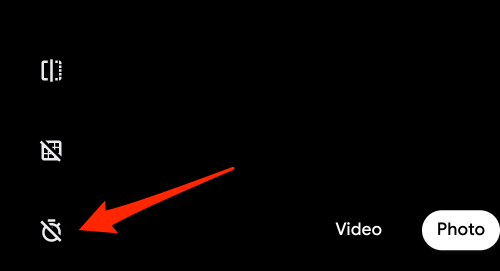
2.网格:单击看起来像井字棋盘的方形图标以在相机窗口中显示网格线。 网格线有助于拉直和平整照片中的主题。 请注意,您拍摄的最终照片中不会出现网格。
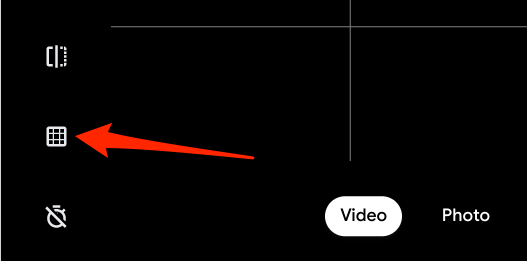
3.镜像:这可以让您实时更改照片的水平方向。 假设您要拍摄一本书的图像,但书上的文字方向相反,单击此图标可将照片预览从左向右翻转,反之亦然。
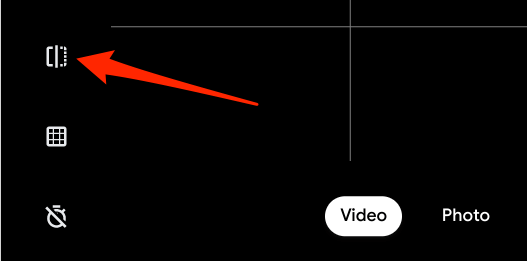
4.设置:您会在设置菜单中找到更多相机配置。 单击齿轮图标可修改相机分辨率、计时器持续时间和网格类型。
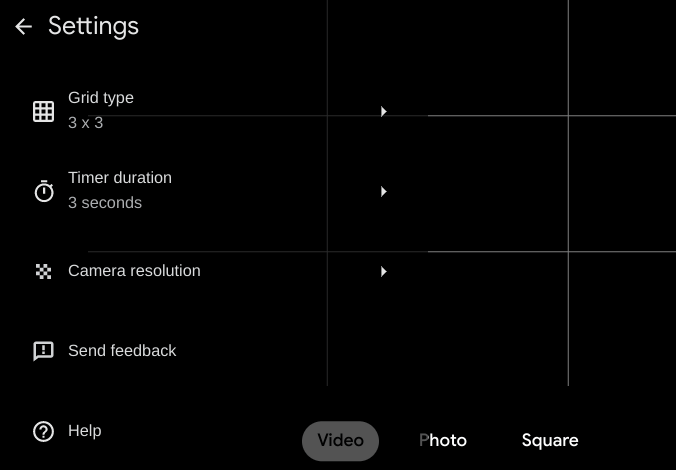
5. QR 码:您可以直接从相机应用程序扫描 Chromebook 上的快速响应 (QR) 码。 单击相机窗口右上角的类似迷宫的方形图标,并在代码查找器窗口中居中 QR 码。
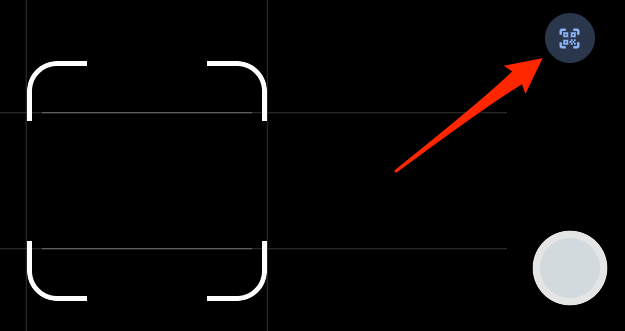
相机应用程序在检测到二维码时会显示一个链接和一个复制按钮。
6.摄像头开关:如果您的 Chromebook 有两个内置摄像头,您会在左侧边栏上找到一个开关图标。 如果您的 Chromebook 连接了外部摄像头,该图标也会出现在摄像头窗口中。

7.麦克风:视频窗口左上角有一个麦克风图标。 如果您想在录制时静音,请单击该图标。
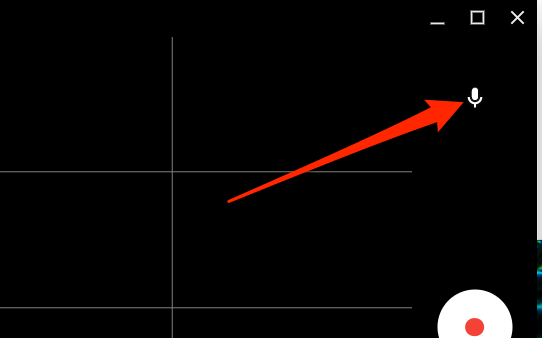
8.视频快照:快照按钮是停止按钮上方的白色圆圈。 录制时单击此按钮可拍摄视频中场景的照片/快照。
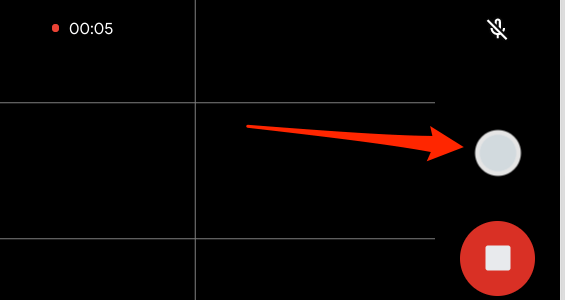
9.暂停:单击此图标可暂时停止录制视频。 请注意,当您最小化“相机”应用时,Chromebook 会保存暂停的视频。 但是,在不停止录制的情况下关闭相机应用程序将从您的设备中删除视频。
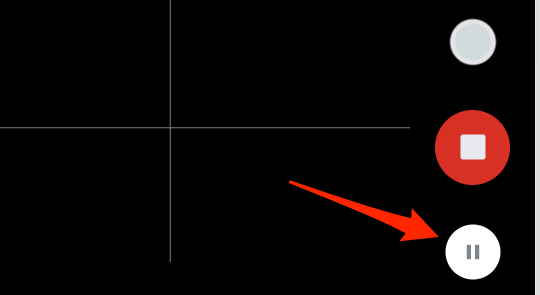
2. 在平板模式下拍照
如果您使用可折叠成平板电脑的可转换 Chromebook,或者带有可拆卸键盘的 Chromebook,则可以使用音量按钮拍照。 启动相机应用程序,然后按音量增大或音量减小按钮拍照。
请注意,音量按钮仅在 Chromebook 处于平板电脑模式时用作快门。 如果您将 Chromebook 用作笔记本电脑,音量按钮只会增加或减少音量。
3. 使用第三方应用
尽管 ChromeOS 上的相机应用程序可以产生不错的图像和视频质量,但仍有一些令人惊叹的相机应用程序可以提供终极摄影体验。 其中一些第三方应用程序带有运动高级相机功能,如背景模糊、独特的贴纸、高端滤镜等。
通常,Playstore 上的许多 Android 相机应用程序都可以在 Chromebook 上运行。 我们建议您尝试我们用于 Android 编译的最佳相机应用程序中的一些应用程序。 它们与 ChromeOS 兼容,并且在我们的测试 Chromebook 上都能完美运行。
在 Chromebook 上查看照片和视频
在 Chromebook 上查看照片和视频的方法有多种。 我们在下面列出了其中一些。
从文件应用程序
在 ChromeOS 上,来自相机应用程序的照片和视频记录保存在系统生成的相机文件夹中。 启动文件应用程序,转到我的文件>相机,然后双击或点按您的图片和视频以查看它们。
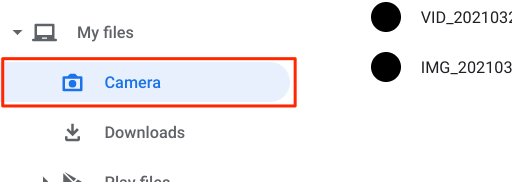
对于运行 Chrome OS 76 或更早版本的 Chromebook,下载文件夹是照片和视频的默认目录。 因此,如果您在“文件”应用中找不到“相机”文件夹,请深入研究“下载”文件夹。
来自第三方应用程序的媒体文件(照片、视频、GIF 等)保存在Images目录中。
默认情况下,您的 Chromebook 将使用内置的图库应用打开媒体文件。 要使用其他应用程序,请选择或长按该文件,然后单击菜单栏上的打开下拉按钮。 然后,选择您喜欢的应用程序。
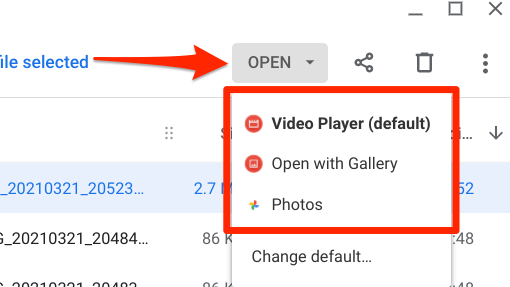
要更改默认媒体查看器,请单击更改默认值并选择用于查看照片文件的默认应用程序。
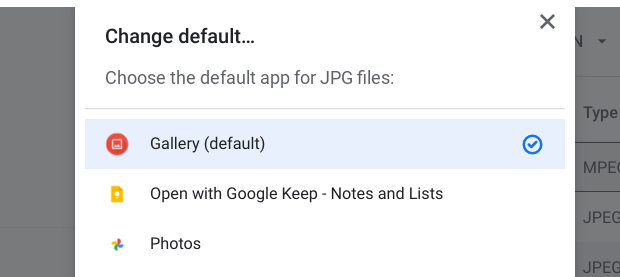
您需要重复此步骤来更改播放视频的默认应用程序。 选择一个视频文件,单击打开下拉按钮,选择更改默认值,然后选择您喜欢的应用程序。
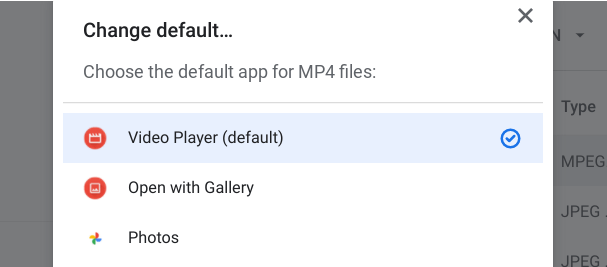
从相机应用程序查看照片和视频
这非常简单:单击您捕获的最新视频或图片的缩略图。 图像缩略图位于快门图标的正下方。
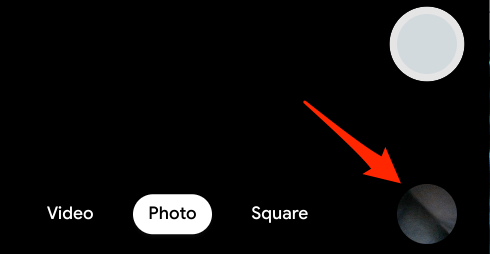
这将打开内置的图库应用程序。 单击左向箭头图标可查看上一个照片/视频,或单击右向箭头图标可查看下一个项目。 在图库应用程序中编辑照片。 在菜单栏上,单击分隔线右侧的图标以添加滤镜、裁剪、旋转、重新缩放或注释照片。
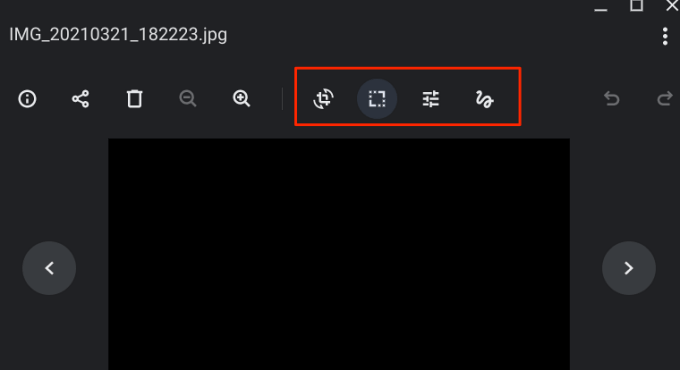
默认视频播放器具有您需要的基本控件。 有播放/暂停按钮、静音图标、音量滑块、全屏模式和画中画选项——单击三点菜单图标可访问画中画。
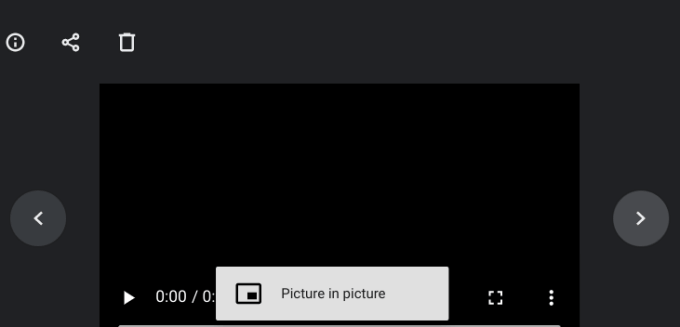
拍照,创造回忆
Chromebook 的相机通常不是高端的,因此不要指望照片和视频质量与智能手机一样好。 当您在 Chromebook 上拍摄照片或视频时,外部网络摄像头可以提高图像和视频质量,因此如果有的话,请将其插入您的 Chromebook。
